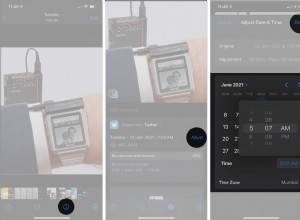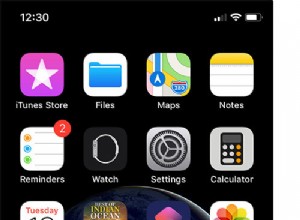ما هو GoMovix؟
تم اكتشاف GoMovix باعتباره تهديدًا إلكترونيًا في عام 2015 ، وهو شيئان منفصلان - خاطف متصفح وموقع ويب GoMovix.com. على الرغم من اتصال الموقع ، إلا أنه آمن مثل معظم مواقع الويب من منظور الأمن السيبراني ؛ إنها مجرد نقطة التوزيع الرئيسية لخاطف المتصفح GoMovix.
يُعرف أيضًا باسم GoMovix Start ، على غرار فيروسات البرامج الإعلانية الأخرى ، يتولى الأداء الطبيعي لمتصفح الويب. سيعيد تعيين الصفحة الرئيسية ومحرك البحث الافتراضي لمتصفحك إلى www.goMovix.com. سيضخ أيضًا متصفحك وكل صفحة ويب بالإعلانات. من اللافتات إلى النوافذ المنبثقة والارتباطات التشعبية ذات الخطوط المزدوجة للكلمات الرئيسية ، فهي كلها إعلانات غير منظمة تؤدي إلى مواقع الويب التي يتحكم فيها مجرمو الإنترنت.
مع GoMovix كمحرك البحث الخاص بك ، من المحتمل أيضًا أن ترى "صفقات" وعروضًا على ما يبدو من Amazon و eBay ، مما يعزز المبيعات التي قد تبدو مجنونة حتى يوم الجمعة السوداء. هذه الصفقات ليست حقيقية. قد يعني النقر عليها أن تفاصيل بطاقة الائتمان الخاصة بك ينتهي بها الأمر في أيدي المجرمين. قد ترى أيضًا عروض لتجربة البرنامج بخصم هائل أو مجانًا تمامًا. مرة أخرى ، يعد النقر فوق أي شيء عند تعرض متصفحك للاختراق فكرة سيئة.
للحفاظ على سلامتك ، فإن الخطوة الأكثر فاعلية هي إزالة هذا المستعرض الخاطف ، والذي يمكن إجراؤه يدويًا أو ببعض المساعدة.

كيفية إزالة GoMovix يدويًا
يمكن دائمًا حذف تهديد البرامج الإعلانية يدويًا.
لا يمكن الاعتماد على هذه الطريقة دائمًا بنسبة مائة بالمائة ، ويرجع ذلك جزئيًا إلى حقيقة أن البرامج الإعلانية تريد أن تظل مخفية داخل أنظمتك لأطول فترة ممكنة. تتطور برامج الإعلانات المتسللة والبرامج الضارة الأخرى ، مما يعني أن التعرف عليها ليس بالأمر السهل ، خاصة إذا كان جهاز Mac الخاص بك مصابًا لفترة من الوقت. هناك دائمًا خطر أن هذا الباب الخلفي غير الآمن قد سمح لفيروسات أخرى بإصابة جهاز الكمبيوتر الخاص بك.
لإزالة البرامج الإعلانية يدويًا ، ابدأ باستخدام متصفح الويب الخاص بك. إليك كيفية القيام بذلك في Safari و Chrome و Firefox:

# 1:حذف GoMovix في Safari
- انتقل إلى Safari> التفضيلات
- انقر فوق الامتدادات
- اختر الإضافة التي لا تتعرف على حذفها
- انقر فوق إلغاء التثبيت
- أكد أنك تريد إلغاء تثبيت الامتداد
# 2:حذف GoMovix من Chrome
- افتح Chrome
- انتقل إلى القائمة في متصفحك
- انقر على المزيد من الأدوات> الامتدادات
- اختر الإضافة التي لا تتعرف على حذفها
- انقر فوق "إزالة"
- أكد أنك تريد إزالة الامتداد
# 3:حذف GoMovix في Firefox
- افتح Firefox
- انتقل إلى القائمة في متصفحك
- انقر فوق علامة التبويب "إدارة الوظائف الإضافية"
- حدد الإضافة التي تريد إزالتها
- انقر فوق "إزالة"
- أكد أنك تريد حذفه
بعد ذلك ، تأكد من إزالته من الملفات التي يعيش فيها التطبيق. تحقق من مجلد التطبيقات وملفات المكتبة لإزالة أي شيء يشبه GoMovix. خذ هذه الملفات والمجلدات إلى سلة المهملات وقم بإفراغها. أعد تشغيل جهاز Mac بعد القيام بذلك.
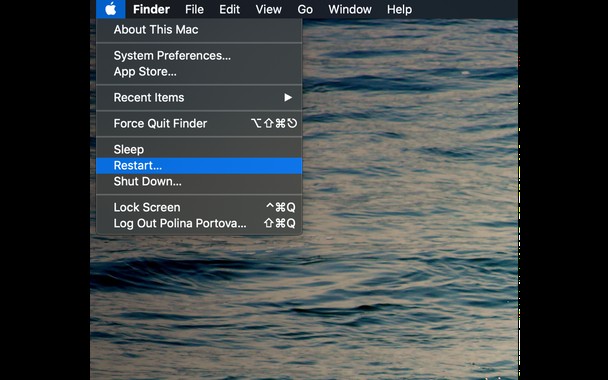
وأخيرًا ، قم بإعادة تعيين محرك البحث الخاص بك إلى المحرك الافتراضي الذي تستخدمه عادةً ، وتحقق من أن صفحتك الرئيسية لم تعد GoMovix. يجدر دائمًا محو ملفات تعريف الارتباط وذاكرة التخزين المؤقت بعد ذلك أيضًا ، كطريقة لتجنب عودتها عن طريق الخطأ.
كيفية إزالة GoMovix بنقرة واحدة باستخدام CleanMyMac X
CleanMyMac X هو تطبيق يمنح أجهزة Mac دفعة جديدة للحياة. إنه رائع في التخلص من حمولة كاملة من الملفات غير المرغوب فيها والملفات غير الضرورية والتكرارات. في المتوسط ، يجد مستخدمو Mac أنهم استعادوا 62 جيجابايت من المساحة.
كوسيلة لمساعدتك على مكافحة التهديدات الإلكترونية ، يأتي CleanMyMac X مزودًا بأداة إزالة البرامج الضارة. يتم تحديثه بانتظام لمعالجة أكبر عدد ممكن من الفيروسات المعروفة.
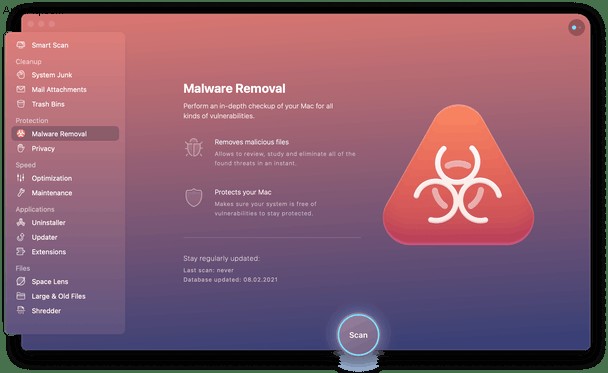
لمسح GoMovix من نظامك بهذه الطريقة ، عليك القيام بما يلي:
- تنزيل CleanMyMac X.
- انقر فوق إزالة البرامج الضارة.
- انقر فوق "مسح" لفحص النظام.
- انقر فوق "إزالة".
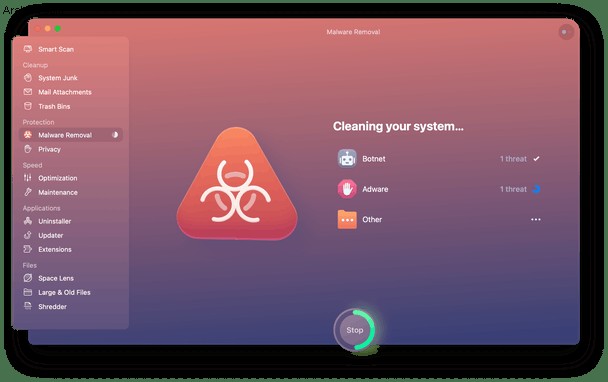
بعد ذلك ، سيعمل جهاز Mac الخاص بك بأقصى أداء مرة أخرى. ستتم استعادة إعدادات المستعرض الخاص بك تلقائيًا إلى ما كانت عليه قبل هذه العدوى ، وسيعمل جهاز Mac الخاص بك كالجديد.